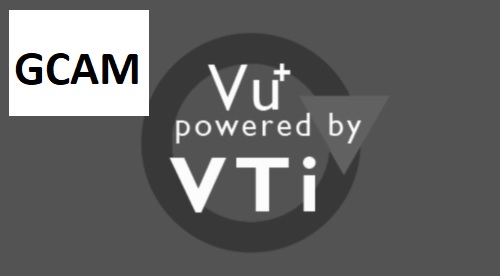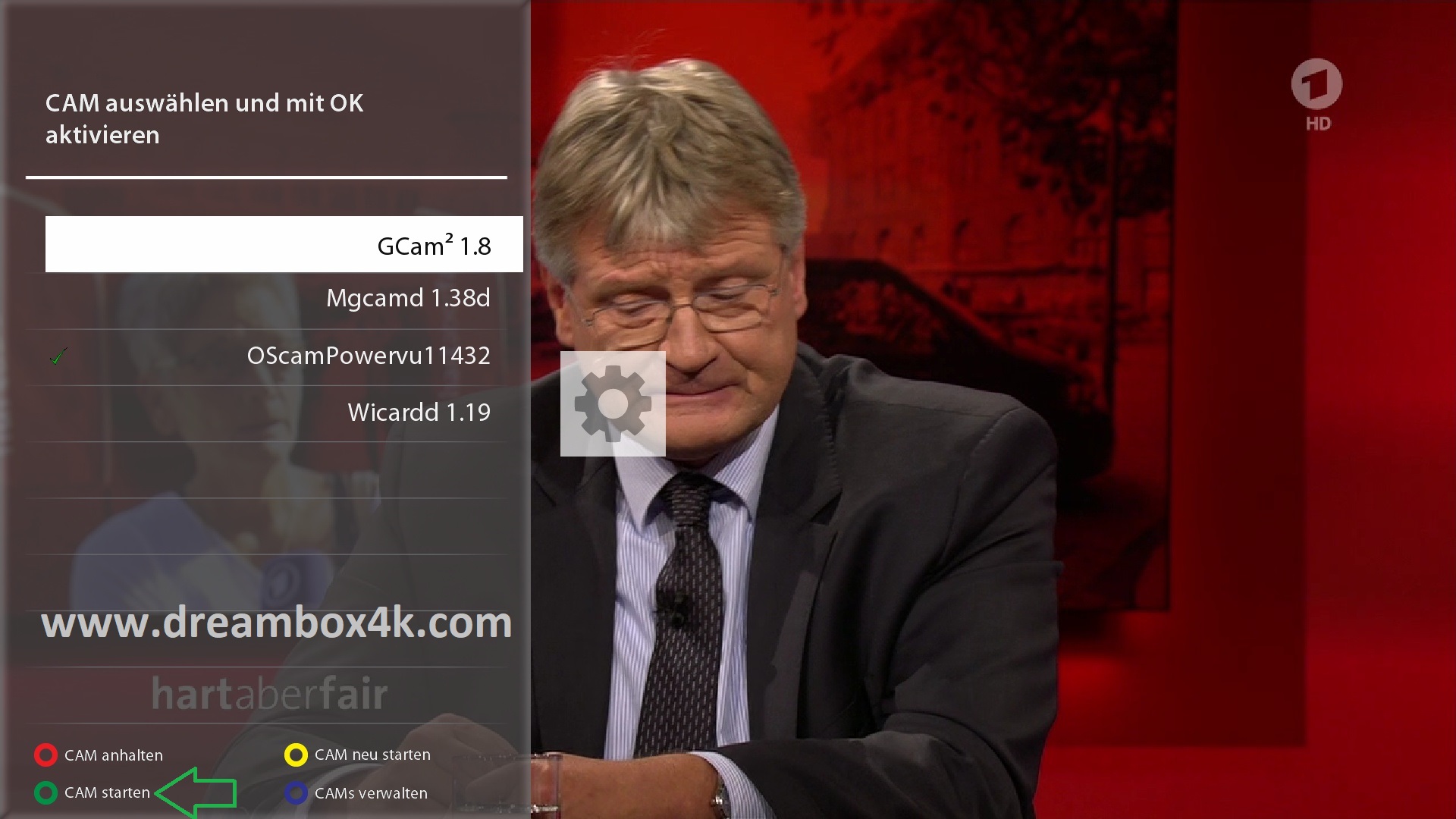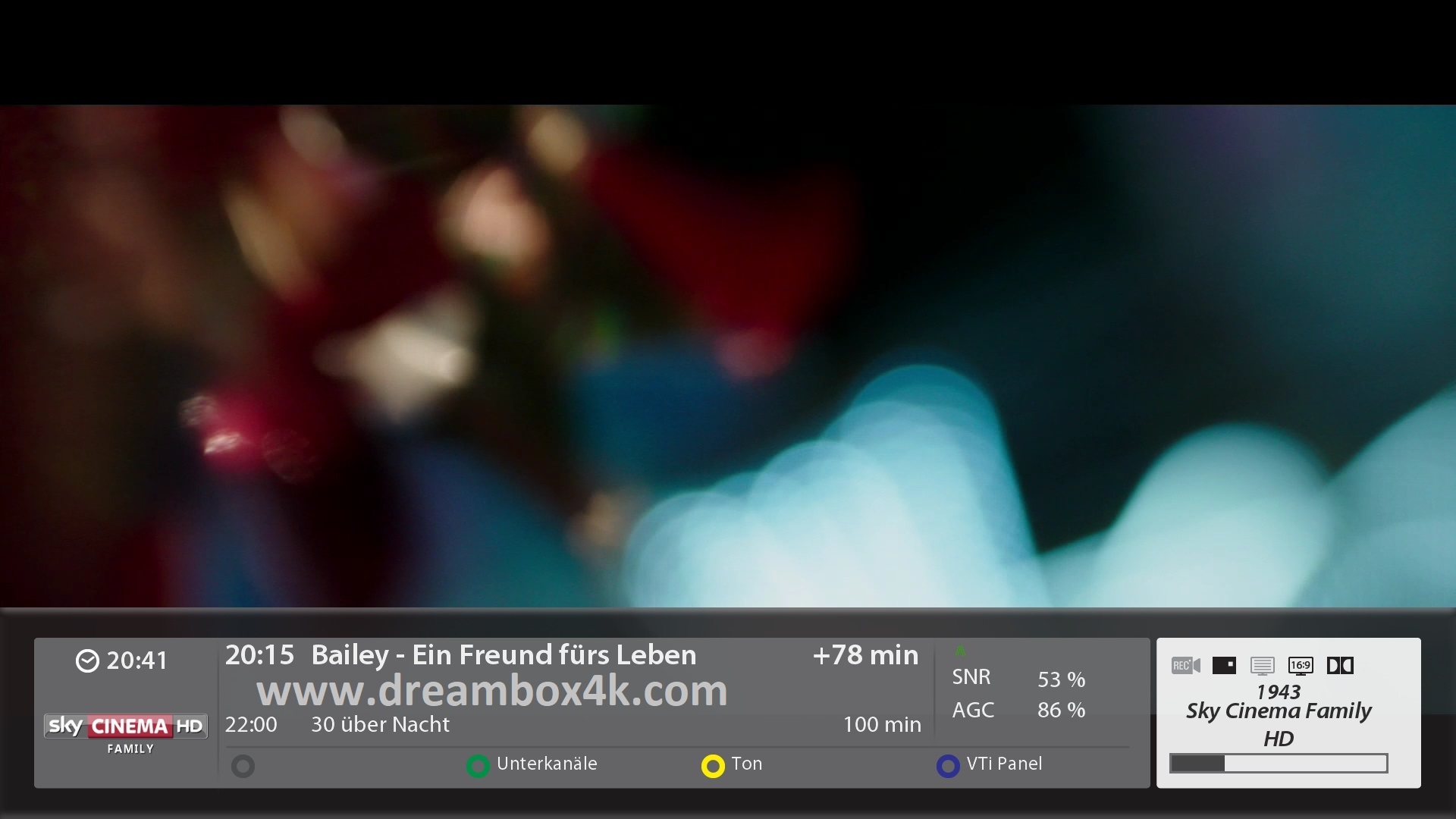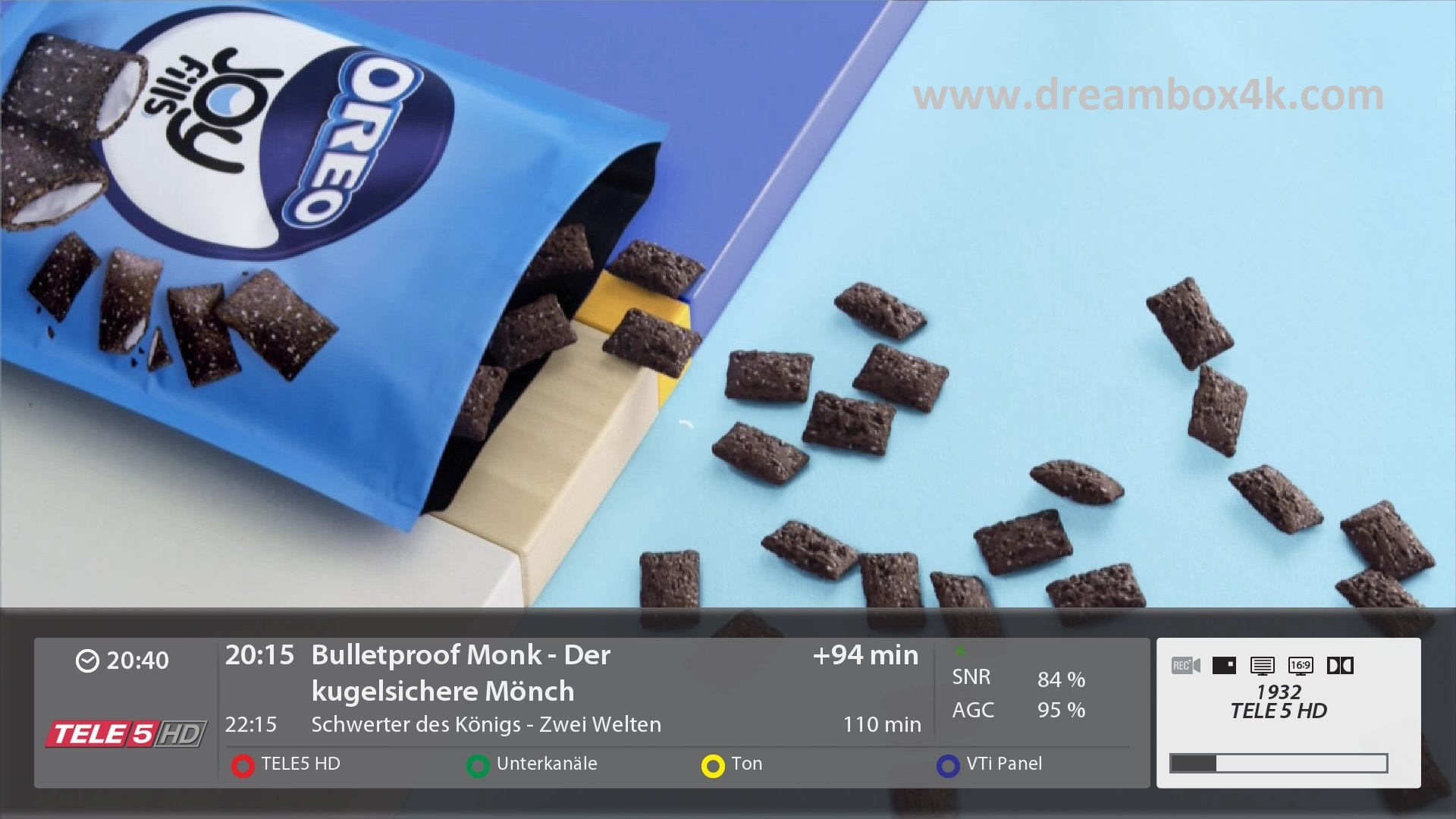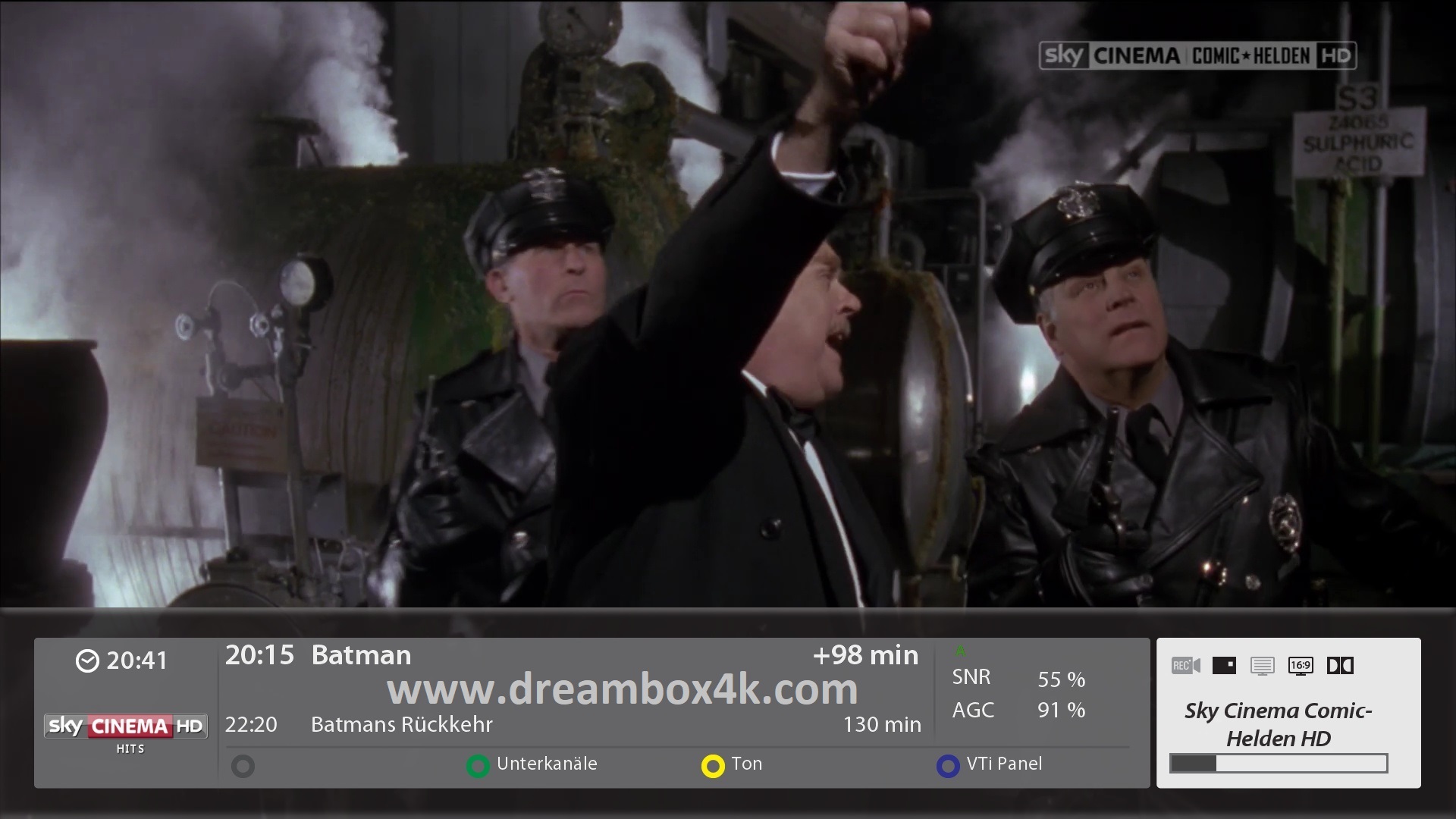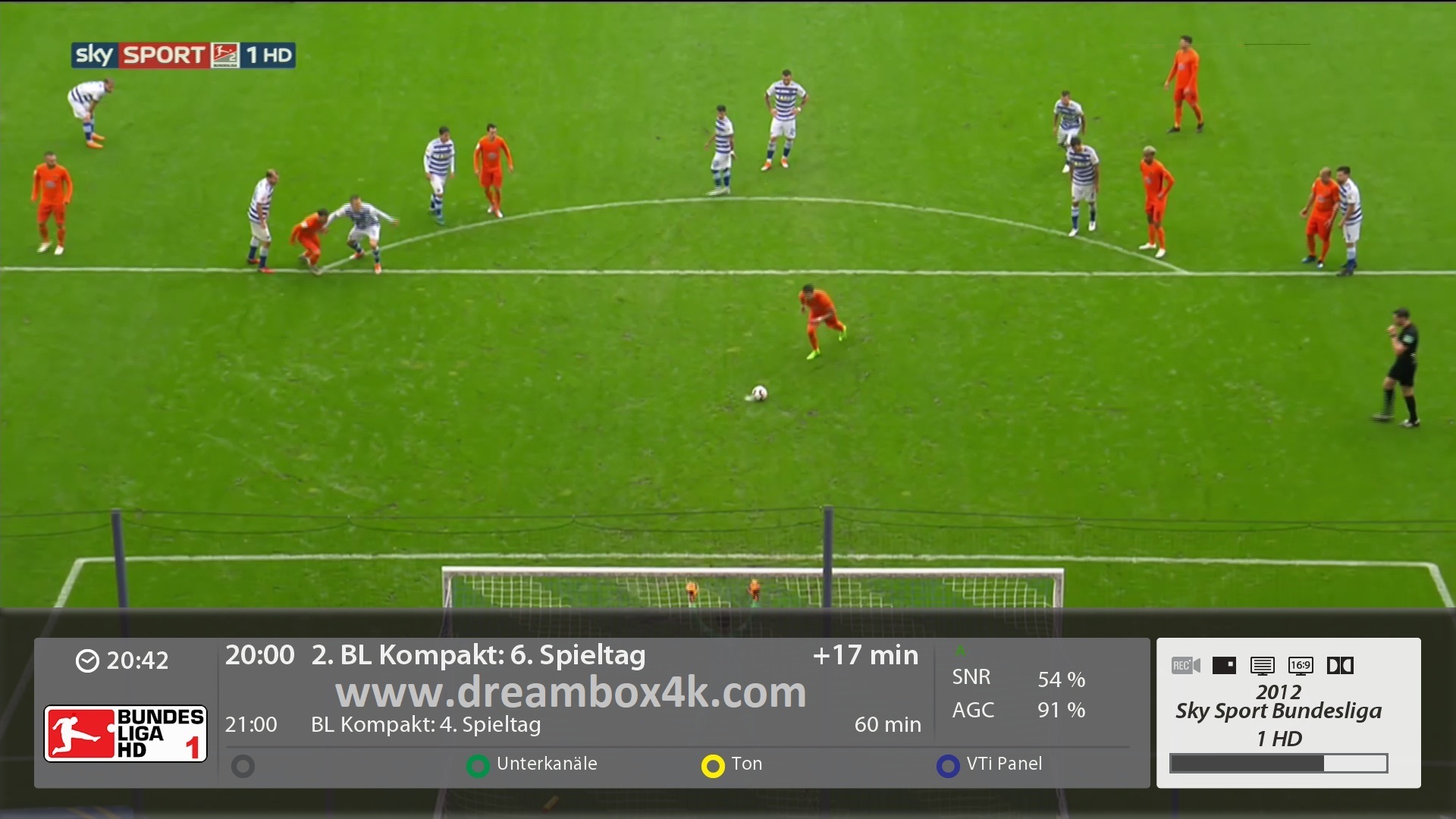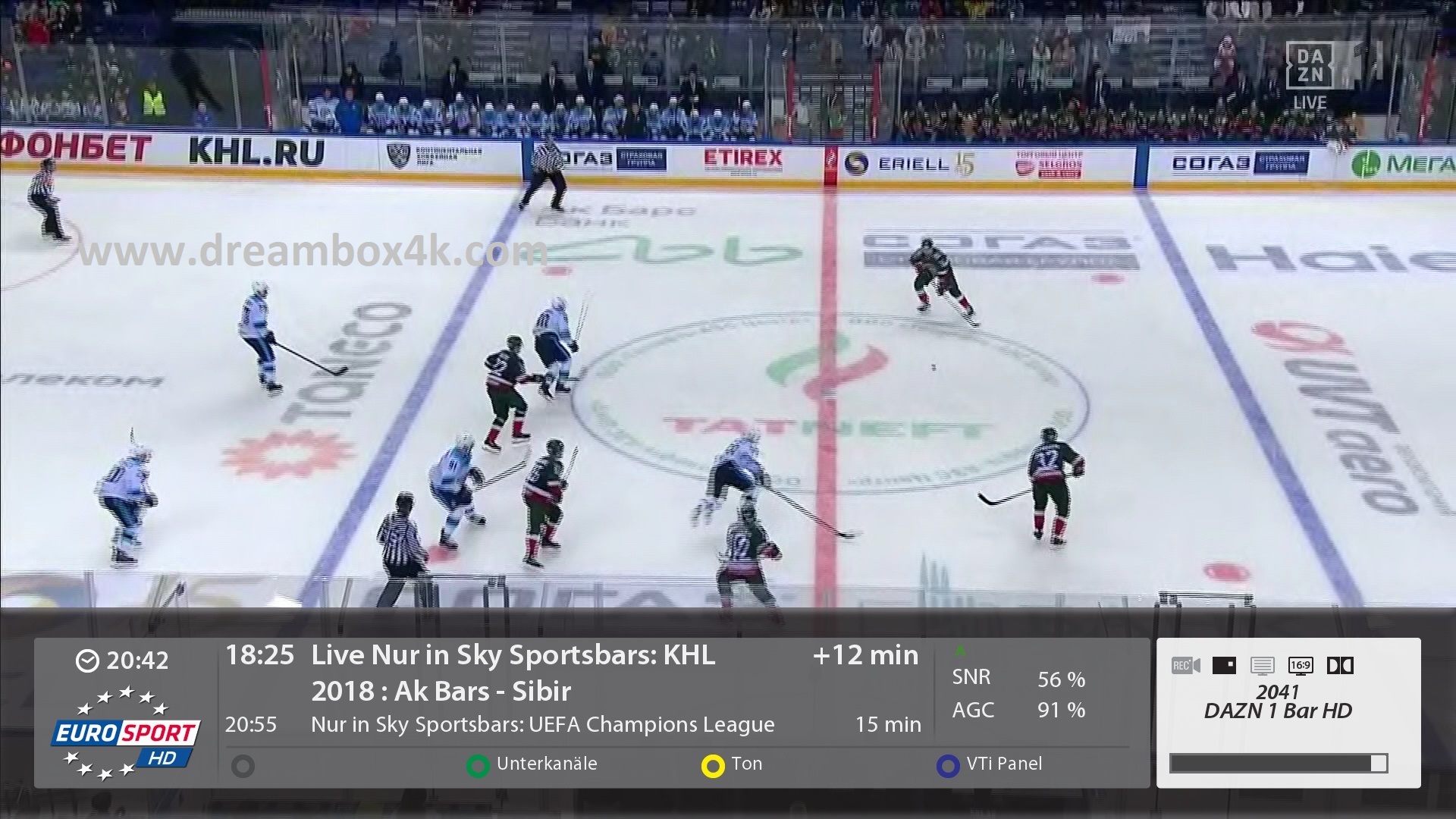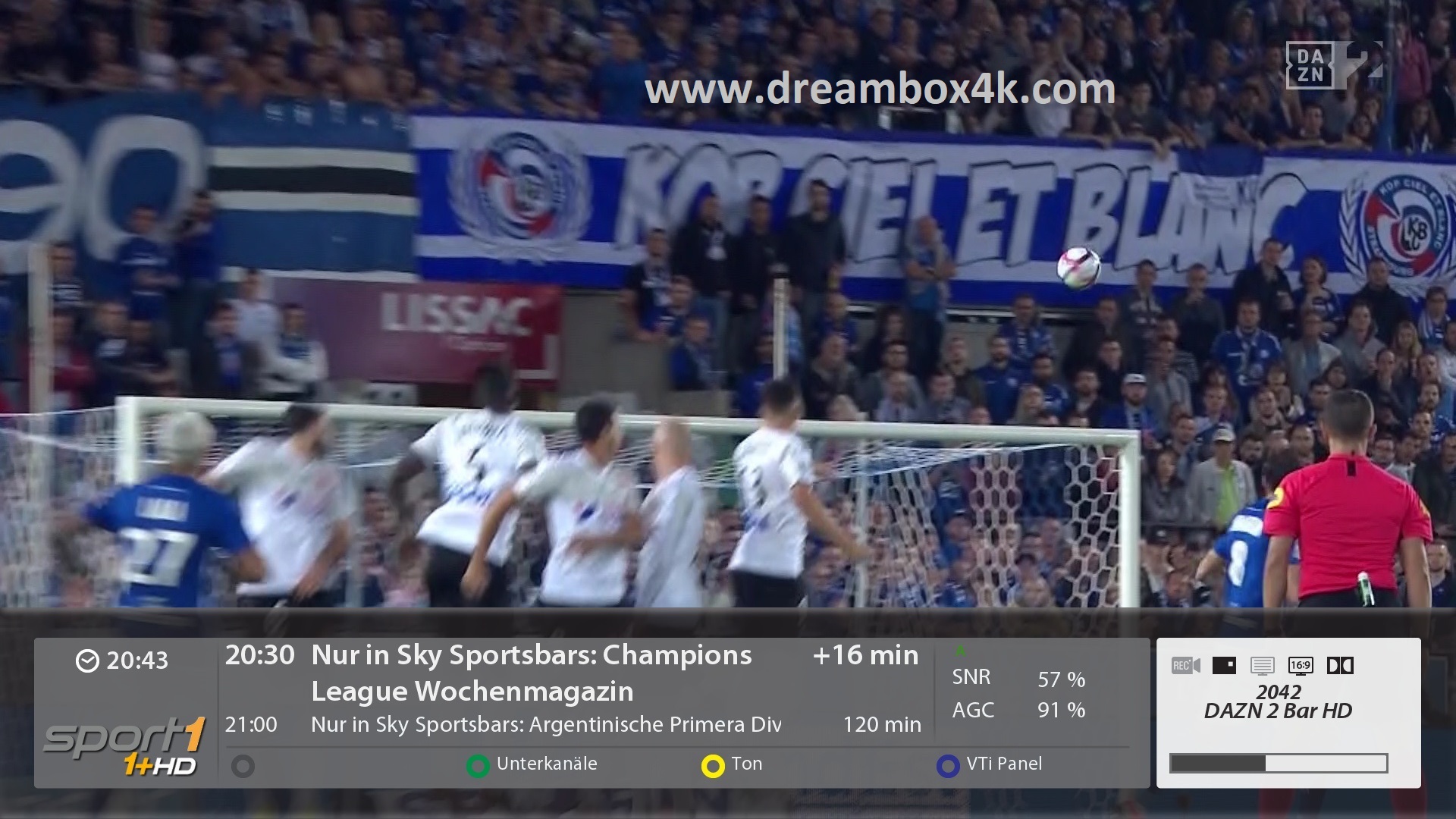[TUTO] Installieren Sie GCAM auf VTI (VU+)
Hier ist ein Tutorial Bild der Installation und Konfiguration GCAM auf der Vu+ Boxen unter einem Bild VTI 13.
N.B: Dieses Tutorial ist gültig für alle Version VTI 11, VTI13
Für dieses Tutorial benötigen Sie.
Ausstattung:
einen Decodierer
Vu+ ZERO
Vu+ ZERO 4K
VU+ SOLO
VU+ SOLO 2
VU+ SOLO SE
VU+ UNO
VU+ DUO
VU+ DUO 2
VU+ ULTIMO
VU+ ZERO 4K
VU+ SOLO 4K
VU+ UNO 4K
VU+ DUO 4K
VU+ ULTIMO 4K
Software:
Winscp
GCAM 1.8 (MIPS), VU+ SOLO, UNO, ZERO, ULTIMO, DUO, DUO2, SOLO SE
GCAM 1.8 (ARM), VU+ ZERO 4K, SOLO 4K, UNO 4K,DUO 4K, ULTIMO 4K
Ein Abonnement GCAM – Wenn Sie kein Abonnement haben GCAM kann es auf dieser Website bestellen
1- Montage softcam GCAM

Starten Sie WinSCP-Fenster in der Wohnung
File protocol: FTP
Hot name: 192.168.1.100
User name: root
Password: “leer”
Nach einem Klick Login
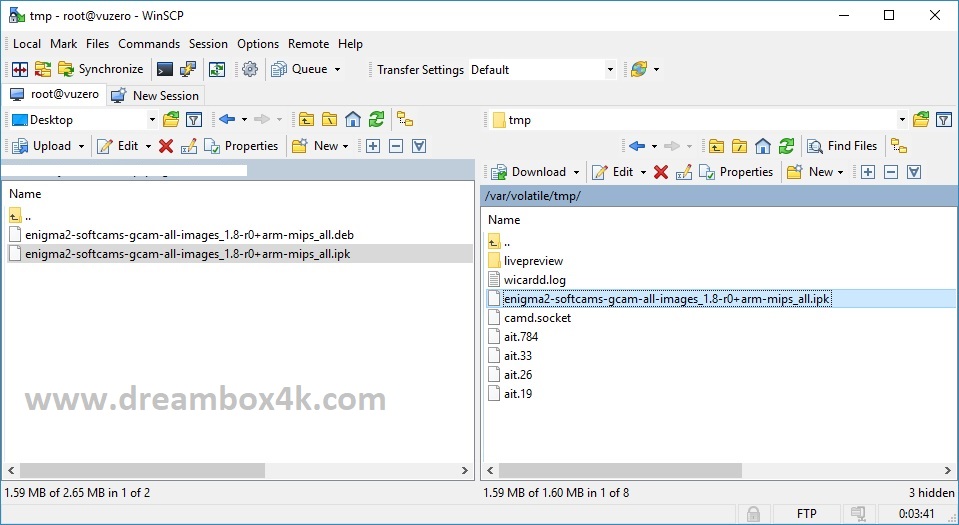
Wählen Sie ipk Datei und klicken Sie ziehen zwischen den beiden Fenstern auf den Ordner /tmp gemacht.
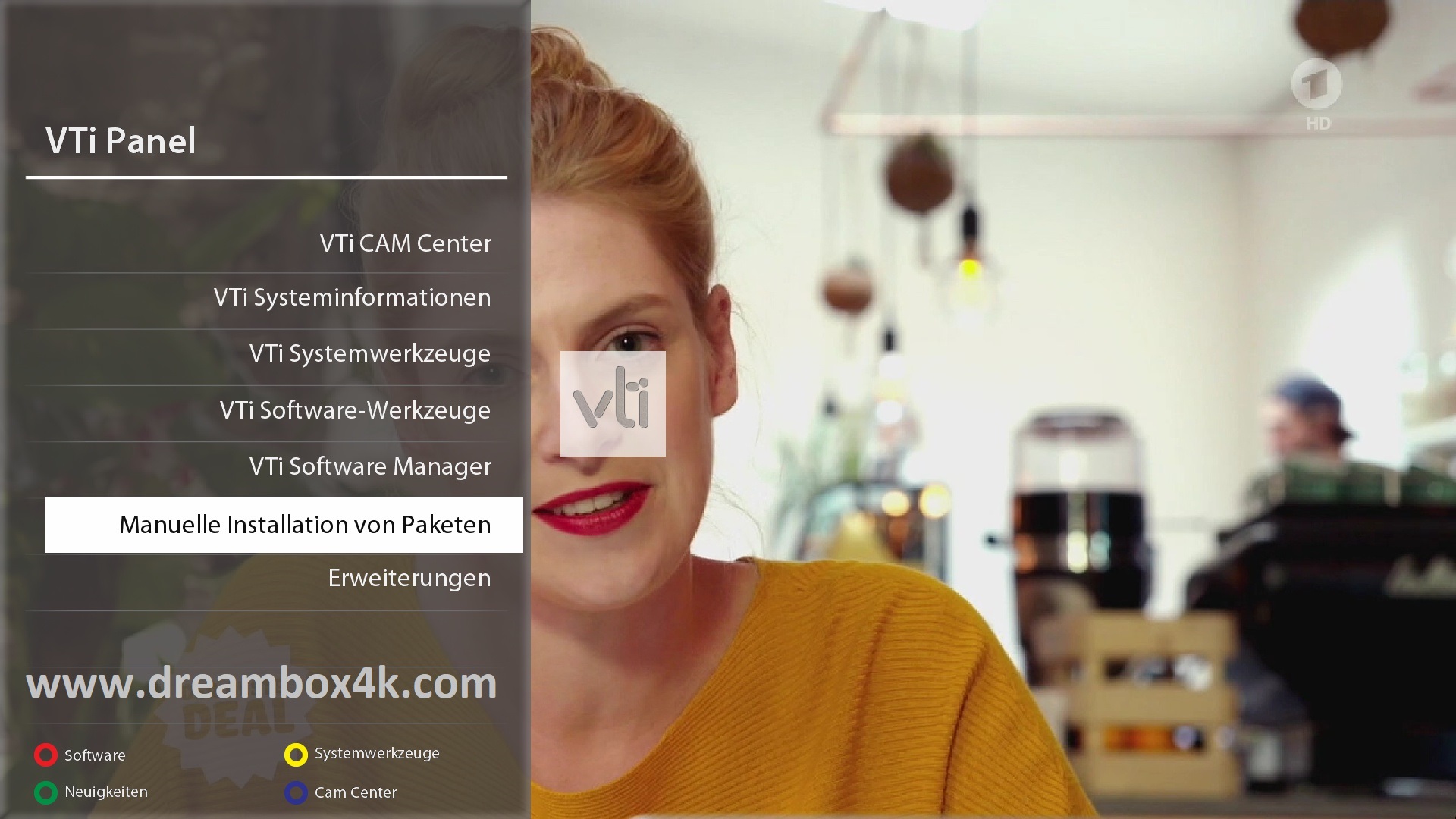
Manuelle Installation von Paketen
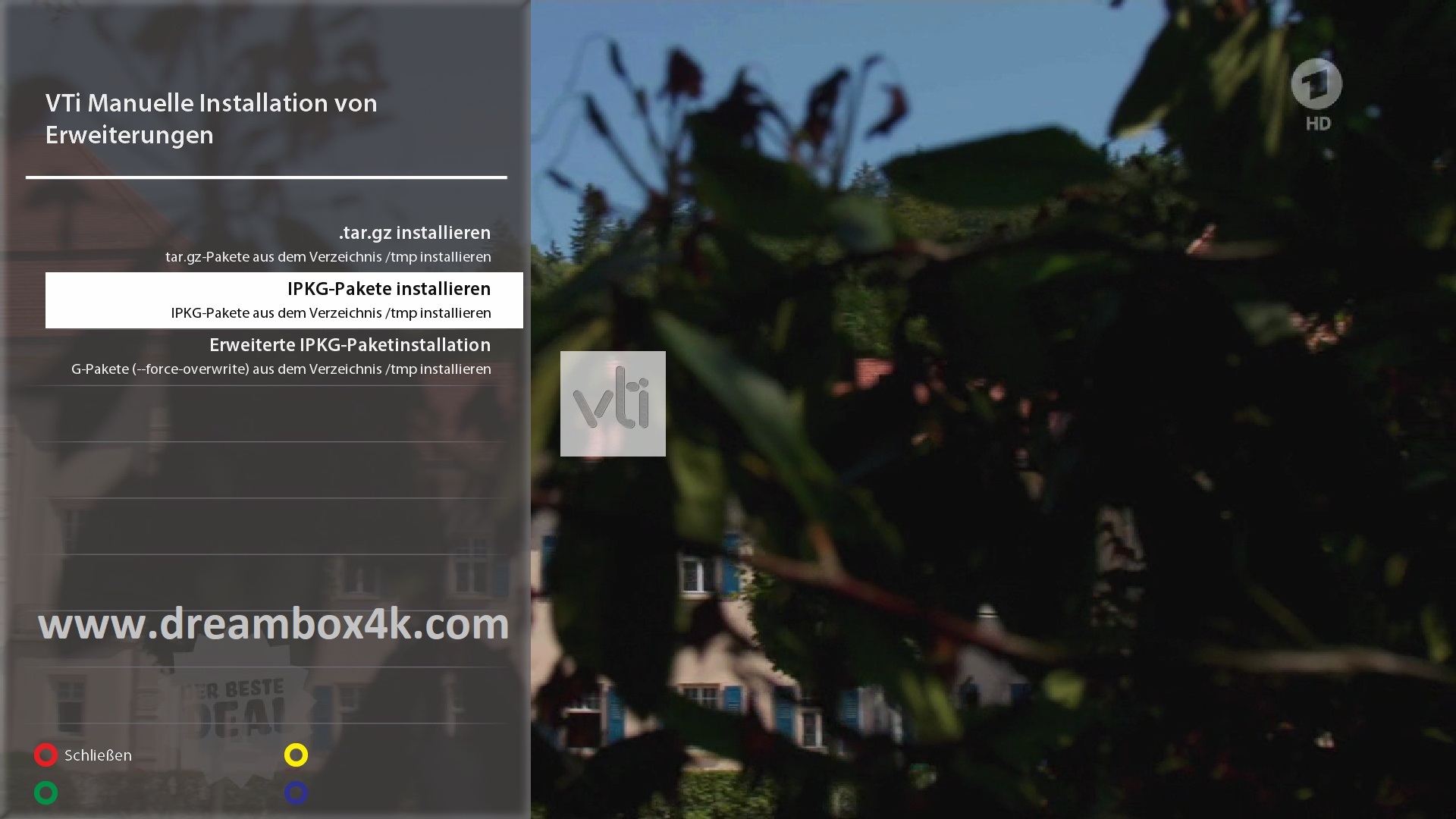
IPKG-Pakete installieren
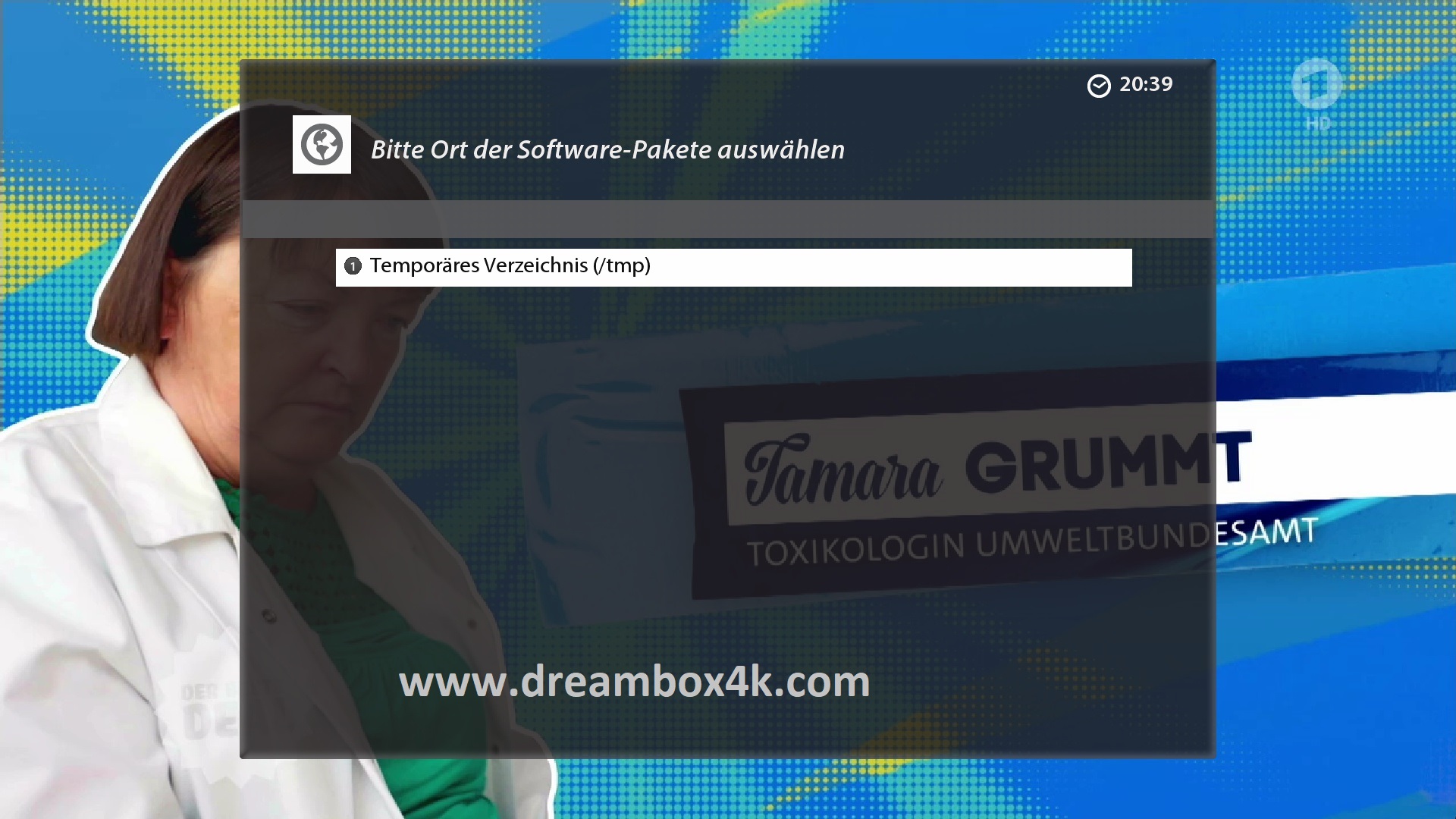
Temporares Verzeichnis (/tmp)
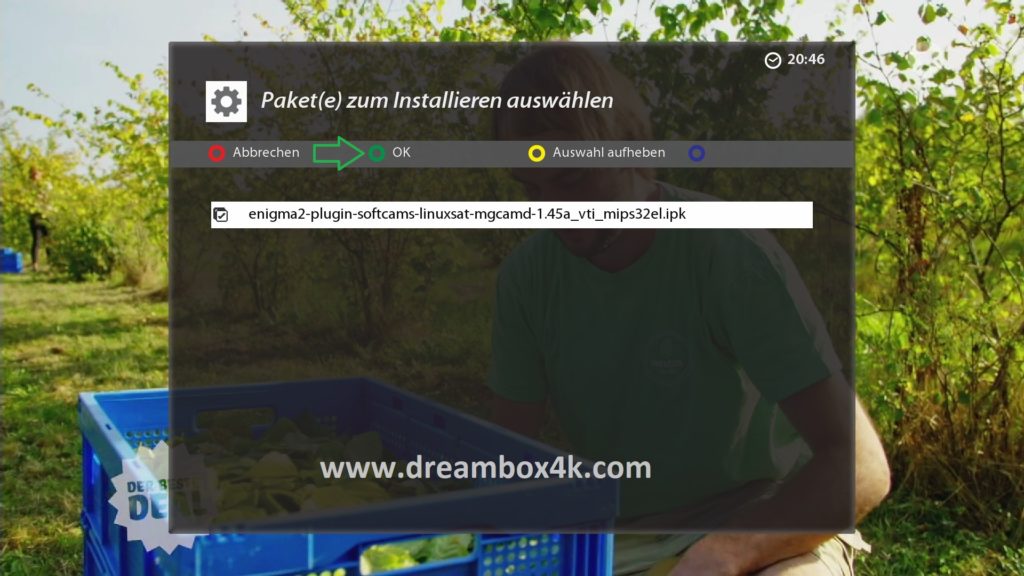
Wählen Sie die IPK-Datei mit OK
Drücken Sie die GRÜNE Taste, um die Installation zu starten
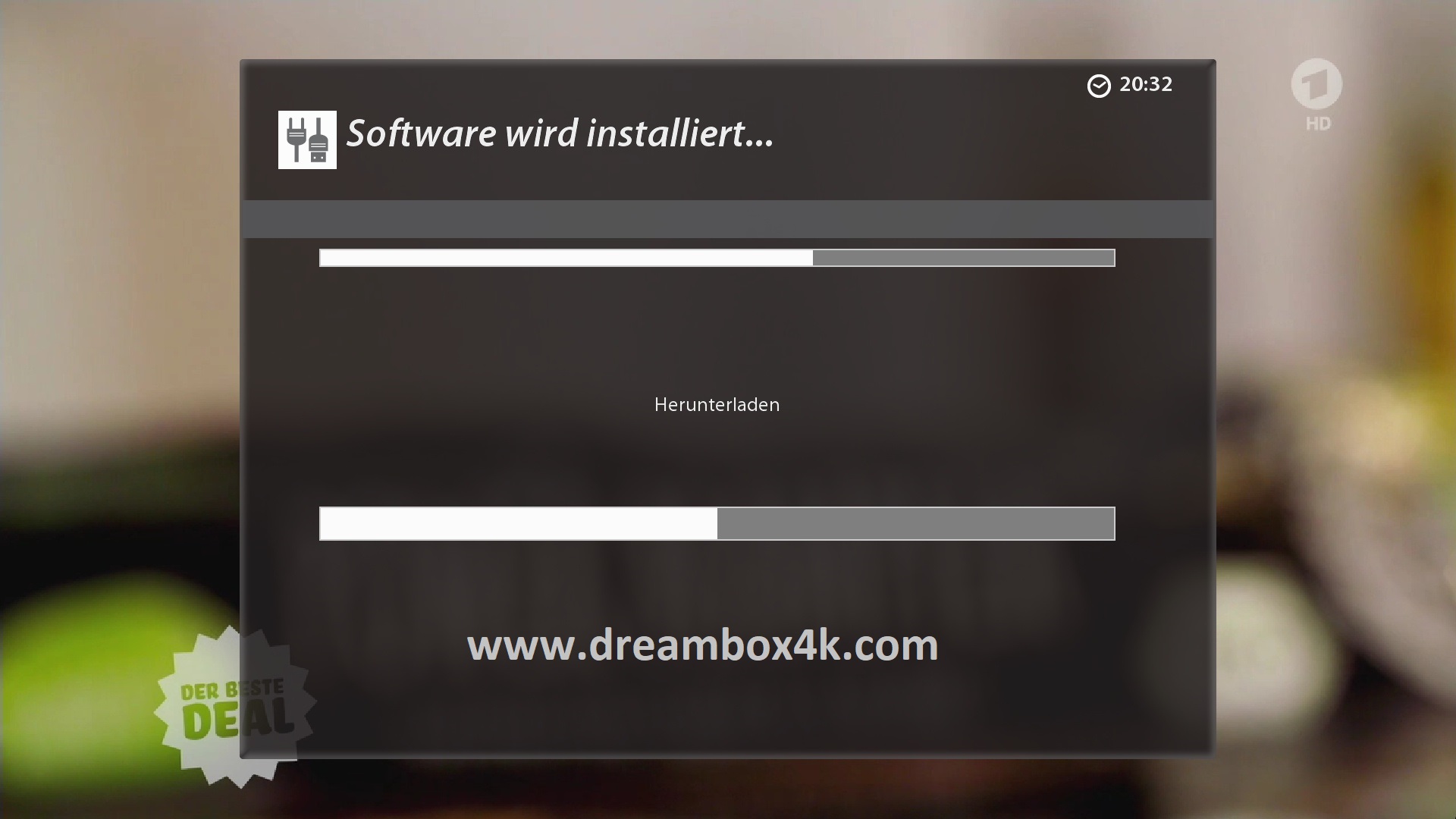
Bitte warten Sie während der Installation
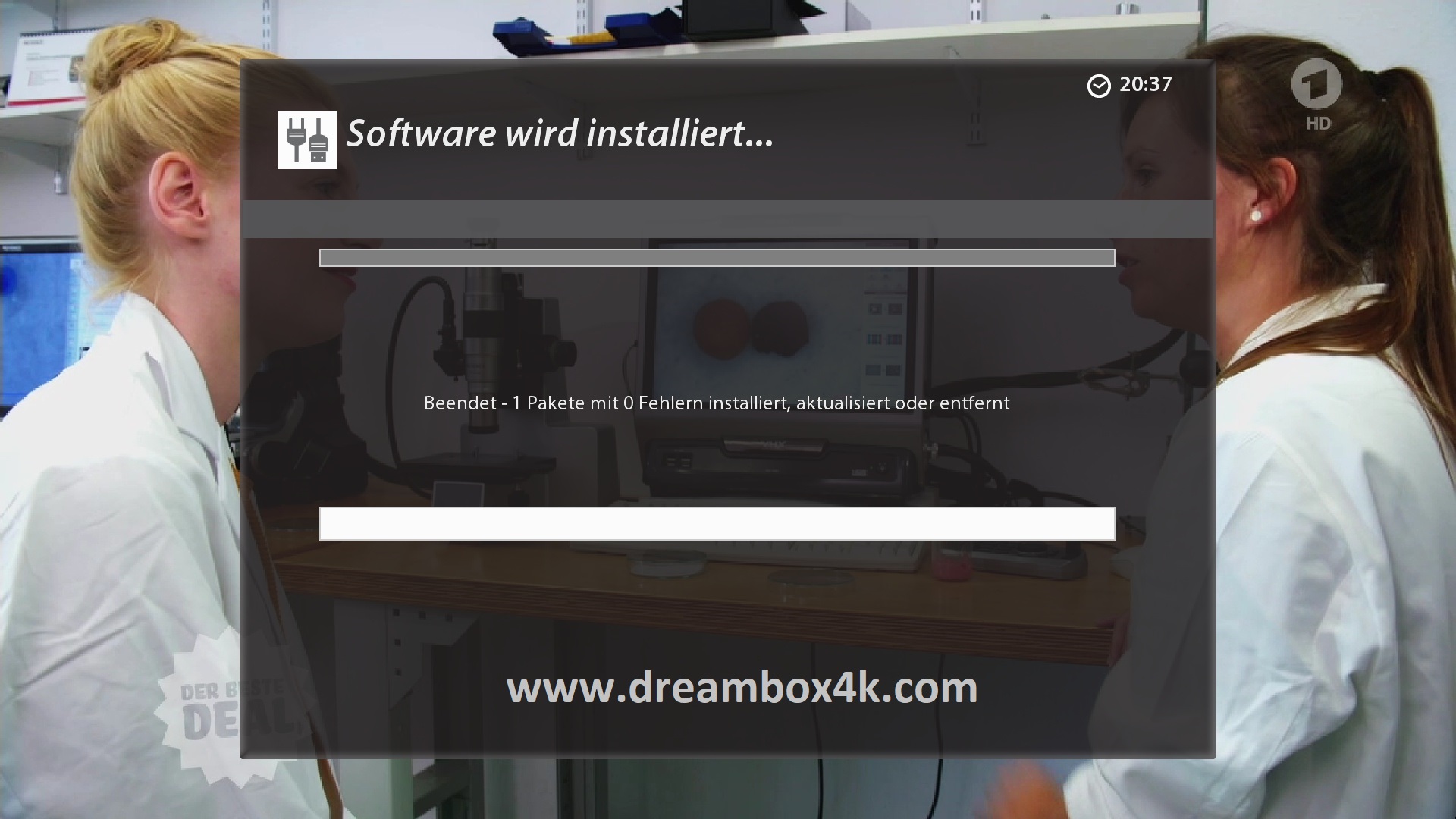
Ende der Installation
2 – Kopie des Abonnement GCAM
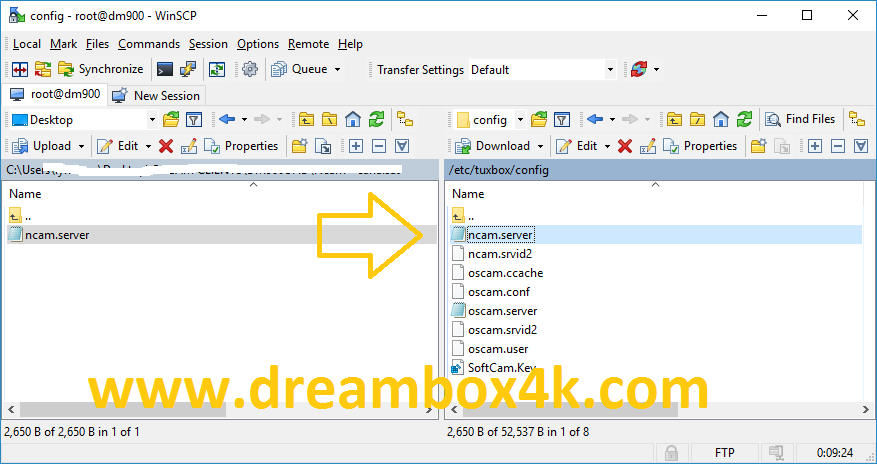
Starten Sie Winscp und Kopieren von Dateien von Ihrem Gcam Abonnement auf den Pfad /etc/tuxbox/config Ihres Vu +.
gcam.server
gcam.conf
3 – Startup Gcam
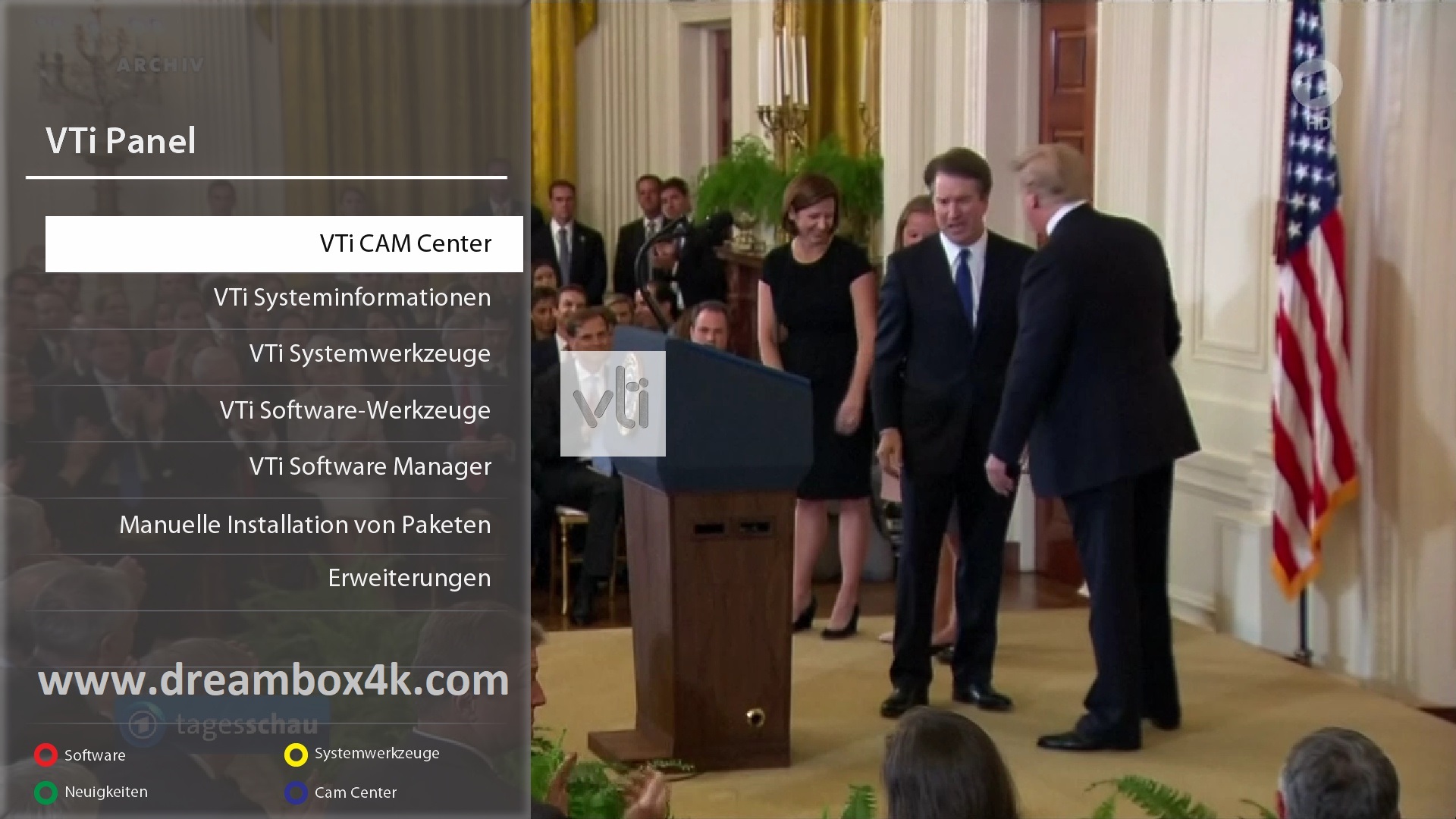
Drücken Sie die BLAUE Taste
dann wählen VTI CAM Center
Wenn verschlüsselte Kanäle nicht funktionieren, starten Sie bitte Ihre VU+.